
「企業のLINE公式アカウントを作りたい!」開設時のポイントは?
こんにちは!
CXマネジメント本部ソリューション推進部の大塚と加藤です。
「えっ、私が会社のLINE担当に…!?」
企業やショップのLINE公式アカウント担当者に任命されることは多くの人にとって初めての経験。
戸惑いや不安を感じることも多いでしょう。
「LINE公式アカウントの担当者としてアサインされたけど、いったい何から始めたらいいのだろう…?」
「プロフィールはどんな設定にする?」
「初回配信までに何を決めたらいい?」
…などなど
この記事では、そんな不安を解消し、スムーズに立ち上げを行うためのポイントを解説します。
LINE公式アカウント開設
・LINE公式アカウント開設に最低限必要なものは?
LINE公式アカウントの開設に必要なのは、「メールアドレス」と「認証用の電話番号」のみです。
LINE公式アカウントは1ヶ月の配信数が200通(※1)を超えると費用が発生しますが、立ち上げ時には費用は発生せず支払情報の登録も必要ありません。
※1 2024年10月時点での情報です
※参考「LINE公式アカウント料金プラン」
https://www.lycbiz.com/jp/service/line-official-account/plan/
LINE公式アカウントの作成ページでは「LINEアカウントで登録(個人ID)」「メールアドレスで登録(ビジネスID)」かを選択することができます。
企業で運営する場合には担当者変更やチーム運用を見越して、「ビジネスID(メールアドレス)」で登録するのが安全です。
※参考「【公式】LINE公式アカウントの作り方|開設の設定と運用方法を解説」
https://www.lycbiz.com/jp/column/line-official-account/technique/20190418-3/

・基本情報設定
まずはアカウントの基本情報から設定しましょう。
「アカウント設定」では、基本設定、情報の公開、機能の利用、アカウント情報の確認・変更が行えます。
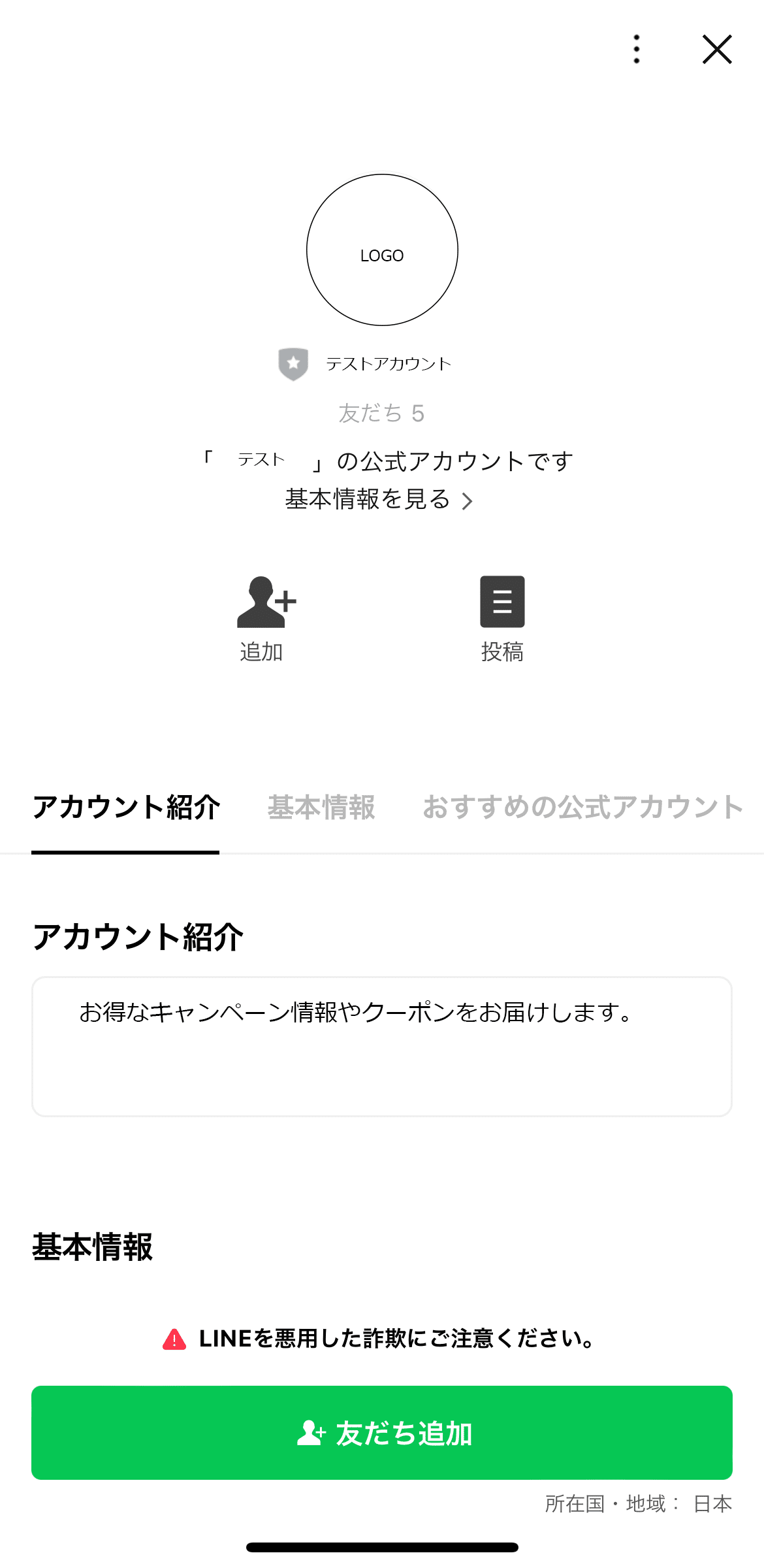
・基本情報の設定で気を付けたいことは?
(1)アカウント名の設定
アカウントは「未認証アカウント」と「認証済アカウント」の2種類があります。
アカウント名が確定したら管理画面から申請を行います。
「認証済アカウント」になると、バッチがついたりLINEアプリの検索で表示されるなどのメリットがあります。
※参考「【公式】「認証済アカウント」とは?|メリット・申請方法」
https://www.lycbiz.com/jp/service/line-official-account/verified-account/
ユーザーがアカウント名で検索しやすいよう、日本語(ひらがなやカタカナなど)の登録がおすすめです。
【注意】
「認証済アカウント」になると、アカウント名を変更することはできません。
申請を行う際はアカウント名を社内で最終確認してから申請しましょう。
(2)ステータスメッセージの設定
「ステータスメッセージ」はアカウント名の下に表示されるメッセージです。
20文字以内で設定しましょう。
1時間に1回まで変更が可能です。
アカウントの説明を簡潔に紹介することができます。
「○○の公式アカウントです」といった簡単な紹介に使用できます。
【注意】
一度変更すると以降1時間は変更できません。
(3)アイコン画像設定
アカウントのアイコン画像を設定しましょう。
推奨サイズ:640px × 640px
【注意点】
・プロフィール画像は1度変更するとその後1時間は変更できないため、あらかじめどのような画像にするか決めてから変更しましょう。
※アイコンの変更は1時間に1回までです。
以上の設定が終わったら、プレビューで確認して、設定を完了します。
認証済アカウントの場合は「検索結果とおすすめに表示」のチェックボックスにチェックをいれましょう。
ユーザーが検索した際に検索結果に表示されるようになります。
アイコン画像は推奨サイズに近しいサイズで、文字を入れる場合は小さくなりすぎないように、ユーザーがひと目でわかりやすい画像にするのがおすすめです。
・あいさつメッセージ
基本情報設定が終わったら、あいさつメッセージを設定します。
「あいさつメッセージ」とは、ユーザーが友だち登録した際に自動で送られるメッセージです。
通常のメッセージ配信は1ヶ月の配信数が200通(※1)を超えると費用が発生しますが、あいさつメッセージは配信数にカウントされません。
友達登録をしたユーザー全員に費用をかけずに最初に送れるメッセージとなります。
そのため、ここでユーザーへ伝えたい情報を伝えたり、クーポンを配布するなどを行い、来店を促すなど、様々な使い方ができます。
スタンダードな使用方法としては、簡潔なアカウントの自己紹介。どのような情報を発信するのか(メリットの訴求)、インセンティブ(クーポンなど)の配布などがあります。
(※1 2024年10月時点での情報です)
※参考:https://www.lycbiz.com/jp/column/line-official-account/technique/20190418-3/

・自動応答文
「自動応答文」とはユーザーからトーク画面でメッセージが送られてきた際に、自動で一律のメッセージを返したい場合などに使用します。
例えば、ユーザーからのメッセージに個別に対応しない場合は、「○○LINE公式アカウントでは個別にメッセージを返信することができません。」等のメッセージを設定しておけば、自動で応答文を返してくれます。
自動応答文についても、配信数としてカウントされません。
※参考:https://www.lycbiz.com/jp/column/line-official-account/technique/20191128/

・リッチメニューの設定
「リッチメニュー」とはトーク画面下部に表示される固定メニューのことです。
任意の画像とURLを設定できるので、自社サイトへの遷移やキャンペーン、クーポン訴求などに活用が可能です。

友だち登録時や配信時に表示されることでユーザーの目に触れるので、アカウント立ち上げと同時に設定しておきます。(リッチメニューの設定をしなくても、配信自体は可能です)
・リッチメニューの枠は何枠がいい?
リッチメニューは1~6枠設定することができます。
枠数は訴求したい情報とのバランスを検討しつつ決めていきます。
多くの企業が「大」の6枠or4枠をセットしています。
運用していく中で各枠のクリック数など(分析メニュー)も見ることができるようになりますので、反応数に合わせて変更していけると良いですね!

・リッチメニュー用の画像はどうすればいい?
リッチメニュー用の画像は別途制作する必要があります。
画像の作成手法には大きく3種類あります。
①公式アカウントの管理画面で作成する
②Canvaなどのデザインツールを使って作成する
③デザイナーに制作依頼する
企業のイメージに合った画像をリッチメニューに設定しましょう。
情報をたくさん入れたくなりますが、スマホ表示でも読みやすい文字サイズにするなど、注意が必要です。
・リッチメニューの制作サイズは?
リッチメニューを制作する際のサイズガイドは、LINE公式アカウントの管理画面からダウンロードすることができます。
Large・Medium・Smallと、3パターンの大きさがあります。
弊社では一番サイズの大きいLargeで制作しておき、「表示速度が遅い」などの問題が発生した際にはリサイズする」等の運用を行っています。

https://www.lycbiz.com/jp/column/line-official-account/technique/20180731-01/
・リッチメニューの「デフォルト表示」はするべき?
リッチメニューはトーク画面にデフォルトで表示しておくか、たたんでおくかを選択することができます。


配信したい内容や企業の意向に合わせて選択しますが、弊社の運用では「デフォルトで表示する」というケースが多いです。
あらかじめ表示しておくことで、友だち登録時や配信時に情報を多く届けられるためです。
ただし、デフォルト表示することによってトーク画面は狭くなります。
「配信内容を大きく訴求したい」「友だち登録時のあいさつメッセージをしっかり見せたい」等の際には「デフォルトで表示しない」を選択するのも良いでしょう。

・リッチメニューを何枚も設定するには?
LINE公式アカウントを見ていると、リッチメニューをタブ分けして複数枚表示しているアカウントも見られます。

通常のLINE公式アカウントで出せるリッチメニューは1枚のみです。
複数枚のリッチメニューは出すことができず、LINE公式アカウント用の拡張ツールを契約、連動する必要があります。
拡張ツールは数多くの会社からリリースされていますので、ECか、飲食店か、など業種業態に合わせて選択すると良いでしょう。
配信内容
・配信サイズ、配信スタイルが多すぎて決められない!ときは…?
メッセージ配信に関しては、テキストや動画、クーポン、アンケートなど数種類あります。
特に「テキスト、リッチメッセージ、画像」を組み合わせて配信することが多いです。
リッチメッセージは画像をタップするとリンク先に遷移できるメッセージスタイルのことです。
画像サイズにバリエーションがあり、特に正方形テンプレートが多くのアカウントで活用されています。
訴求したい内容や特徴に合わせて、メッセージ配信の内容を決めていきます。
例えば、「正方形のリッチメッセージ+リッチメニュー」で配信すると、ファーストビューにリッチメニュー(大)とリッチメッセージが表示されます。
例1.バナー画像をしっかり見せ、リンク先に遷移してほしい場合…
「リッチメッセージ」を活用します。
クリックエリアが広く、画像をしっかり見せることができるためです。

例2.テキストで配信内容の詳細をしっかり伝えたい場合…
「テキスト+リッチメッセージ(もしくは画像)」で配信します。
このとき、リッチメニューを表示しておくかたたんでおくかは訴求内容によって決めると良いです。
ユーザーのファーストビューは一番下が表示されます。

例3.商品や画像をたくさん紹介したい場合…
「カードタイプ」を活用すると、最大9枚のカードを横スライドで設定できるため、多くの商品を訴求することができます。


以上、LINE公式アカウントの開設から配信について、最初に迷いがちなポイントをご紹介いたしました!
D2C IDでは大手ポイントサイト様、自治体様、メーカー様のLINE公式の運用やキャンペーン実施実績がございます。
LINE公式アカウント開設から配信運用、分析やキャンペーンの提案等も弊社で承ります!
是非お問い合わせもお待ちしております!
よろしければサポートお願いします! いただいたサポートはクリエイターとしての活動費に使わせていただきます!
